Как использовать Telegram для отправки фотографий и видео высокого качества
Telegram считается одним из лучших бесплатных приложений для обмена сообщениями по нескольким причинам. Вы можете использовать Telegram, чтобы обмениваться большими файлами с друзьями, вести секретные чаты, редактировать или удалять сообщения после их отправки, и все это, не беспокоясь о безопасности ваших личных данных.
Однако не многие люди знают об одной из самых полезных функций Telegram. Вы можете использовать это приложение для отправки высококачественных фото и видео в Интернет. Мы расскажем вам об этой функции и о том, как использовать ее как в мобильной, так и в настольной версиях приложения.
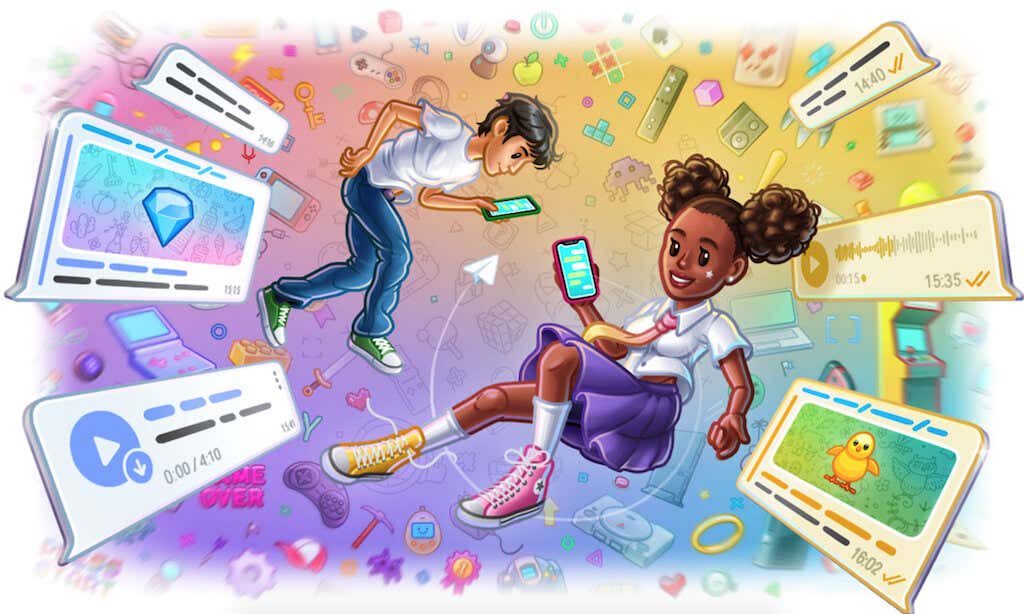
Зачем использовать Telegram для отправки фотографий и видео высокого качества?
Мессенджеры отлично подходят для обмена фото и видео. Если файлы, которые вы отправляете или получаете, выглядят размытыми, это может быстро стать неприятным. Это происходит потому, что социальные сети и платформы обмена сообщениями используют разные методы сжатия изображений. Хотя это упрощает процесс обмена медиафайлами и позволяет быстро отправлять и получать фотографии, это также означает, что качество отличается от оригинала, когда оно попадает к получателю.
Программы для Windows, мобильные приложения, игры - ВСЁ БЕСПЛАТНО, в нашем закрытом телеграмм канале - Подписывайтесь:)
Отправка несжатых файлов может помочь вам избежать разочарований и убедиться, что и отправитель, и получатель получают фотографии и видео одинакового качества. Кроме того, в Telegram вам не нужно беспокоиться о том, что файлы будут слишком большими, поскольку приложение позволяет обмениваться большими файлами. Благодаря превосходным протоколам безопасности Telegram вам также не нужно беспокоиться о сохранении конфиденциальности ваших медиафайлов.
Каков максимальный размер файла, которым вы можете поделиться в Telegram?
В Telegram вы можете отправлять отдельные файлы размером до 2 ГБ. Это превышает пределы любой другой платформы обмена сообщениями. Например, максимальный размер файла, разрешенный WhatsApp, составляет 16 МБ для всех носителей и 100 МБ для файлов, которыми вы делитесь как документы.

Если размер вашего фото или видео не превышает 2 ГБ, вы можете отправить его через Telegram в полном качестве. Вы также можете использовать Telegram как безлимитный облачное хранилище для ваших файлов. Даже если вы случайно удалили файл со своего телефона, но он все еще остался в Telegram, вы можете загрузить его снова в любое время.
Как отправлять несжатые фото и видео в Telegram Mobile
Есть два способа отправить несжатые медиафайлы в мобильном приложении Telegram. Чтобы отправить высококачественные фото и видео со своего смартфона, выполните следующие действия. Шаги одинаковы как для iOS, так и для Android.
- Откройте Telegram на своем смартфоне и перейдите в чат, куда вы хотите отправить свои фотографии и видео.
- В чате щелкните значок вложения в правой части окна сообщения.
![]()
- Выберите File из опций внизу экрана.
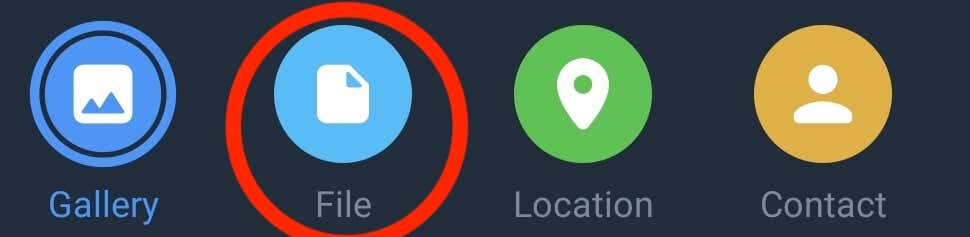
- Затем Telegram предоставит вам еще три варианта поиска файлов: внутреннее хранилище, Telegram и галерея. Выберите Галерея.
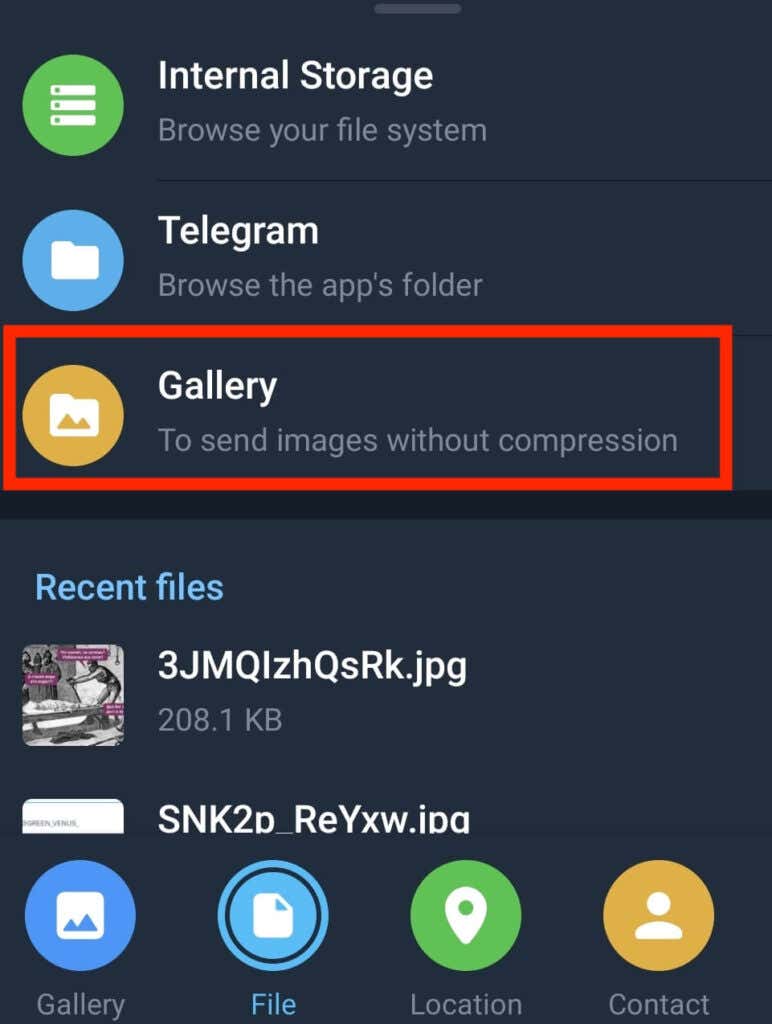
- На следующем экране выберите фотографии и видео, которые вы хотите отправить, и нажмите «Отправить».
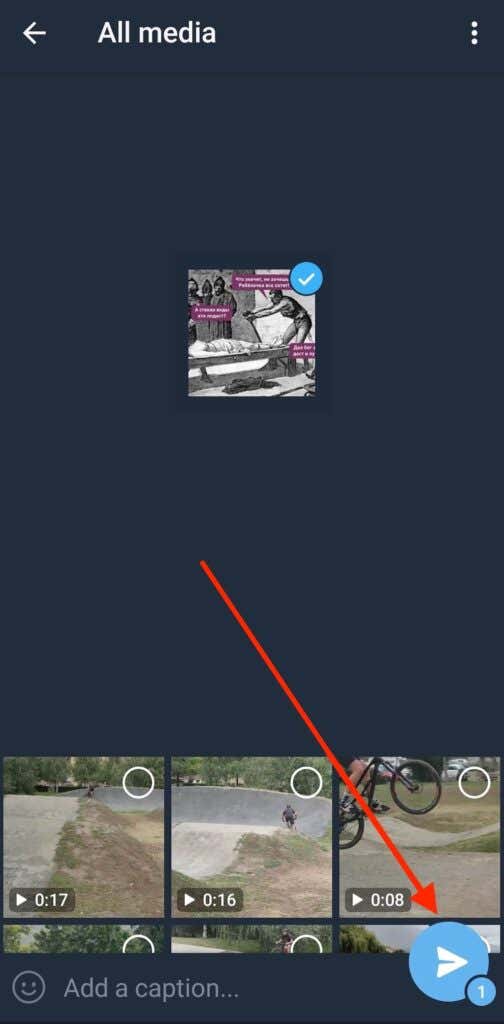
Фотографии и видео, которые вы отправляете с помощью этого метода, будут доставлены в исходном качестве. Вы также можете использовать следующий метод для отправки несжатых файлов в Telegram.
- Откройте Telegram на своем телефоне и найдите чат, в который вы хотите отправлять свои фотографии и видео.
- Когда вы открываете чат, выберите значок вложения в окне сообщения.
- Выберите медиафайлы, которые вы хотите отправить из вашей галереи.
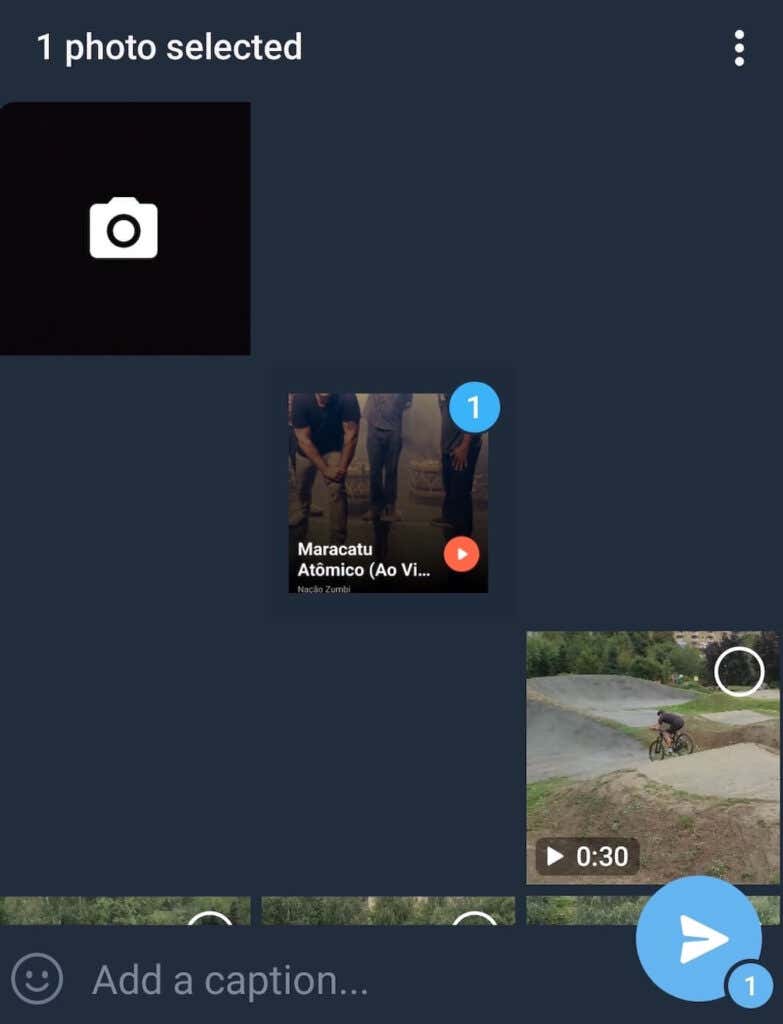
- Выберите три вертикальные точки в верхней части поля и выберите Отправить без сжатия.
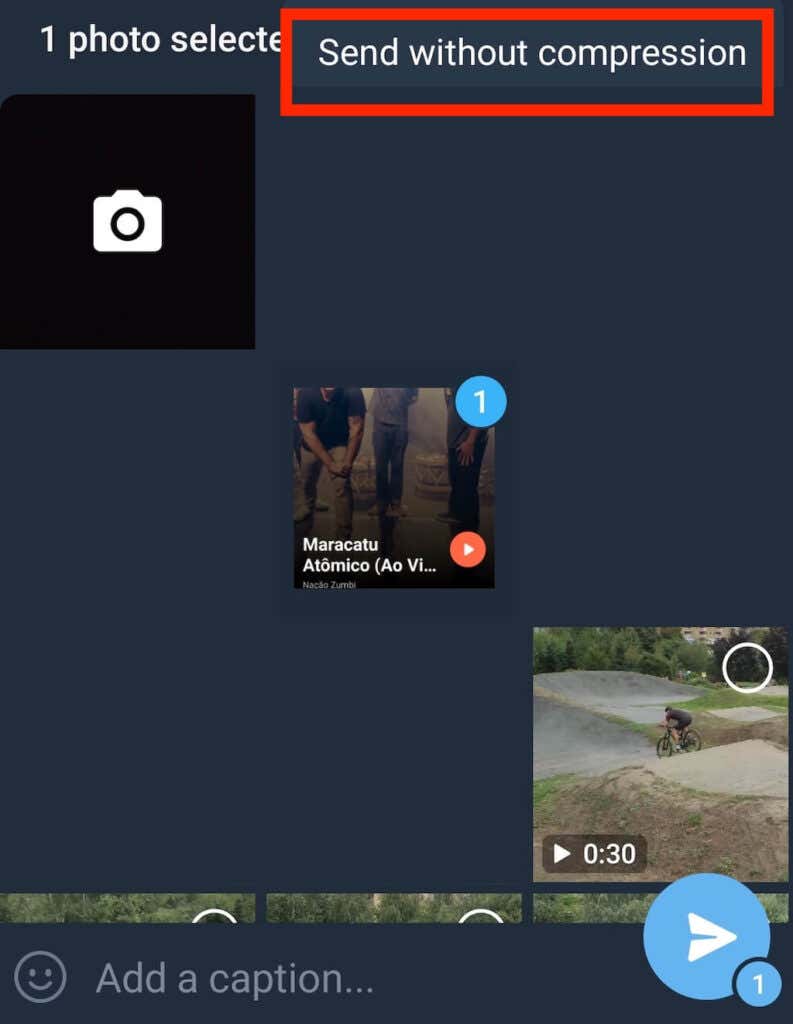
Ваши файлы будут отправлены без предварительного сжатия.
Как отправлять несжатые фотографии и видео в Telegram Desktop
Что делать, если на вашем компьютере сохранены высококачественные фото и видео? Вы также можете отправлять их в Telegram, не жертвуя качеством, используя настольное приложение. Чтобы отправить несжатые фото и видео в Telegram со своего компьютера, выполните следующие действия.
- Откройте рабочий стол Telegram или веб-приложение.
- Откройте чат, в который вы хотите отправить свои файлы.
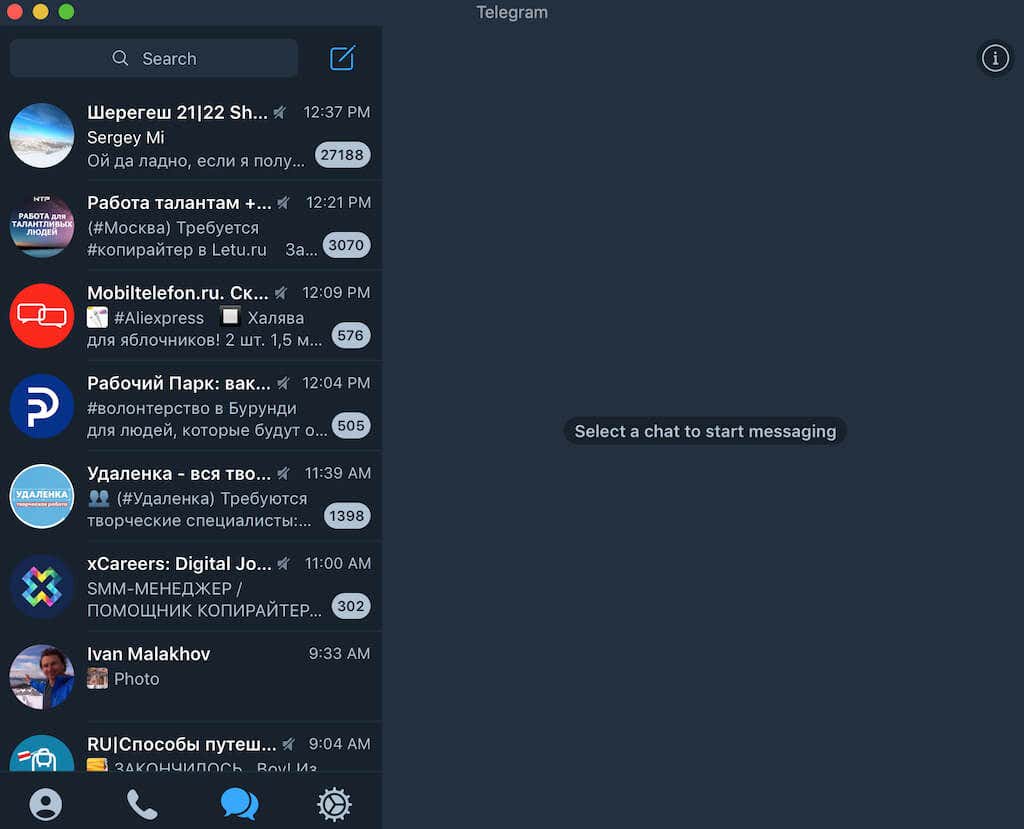
- Выберите значок вложения (слева от окна сообщения, если вы используете настольное приложение, и справа, если вы используете Telegram).
![]()
- Выберите файлы, которыми хотите поделиться. Затем выберите Открыть.
- Во всплывающем окне вы увидите два варианта: «Отправить быстро» и «Отправить без сжатия». Выберите Отправить без сжатия.
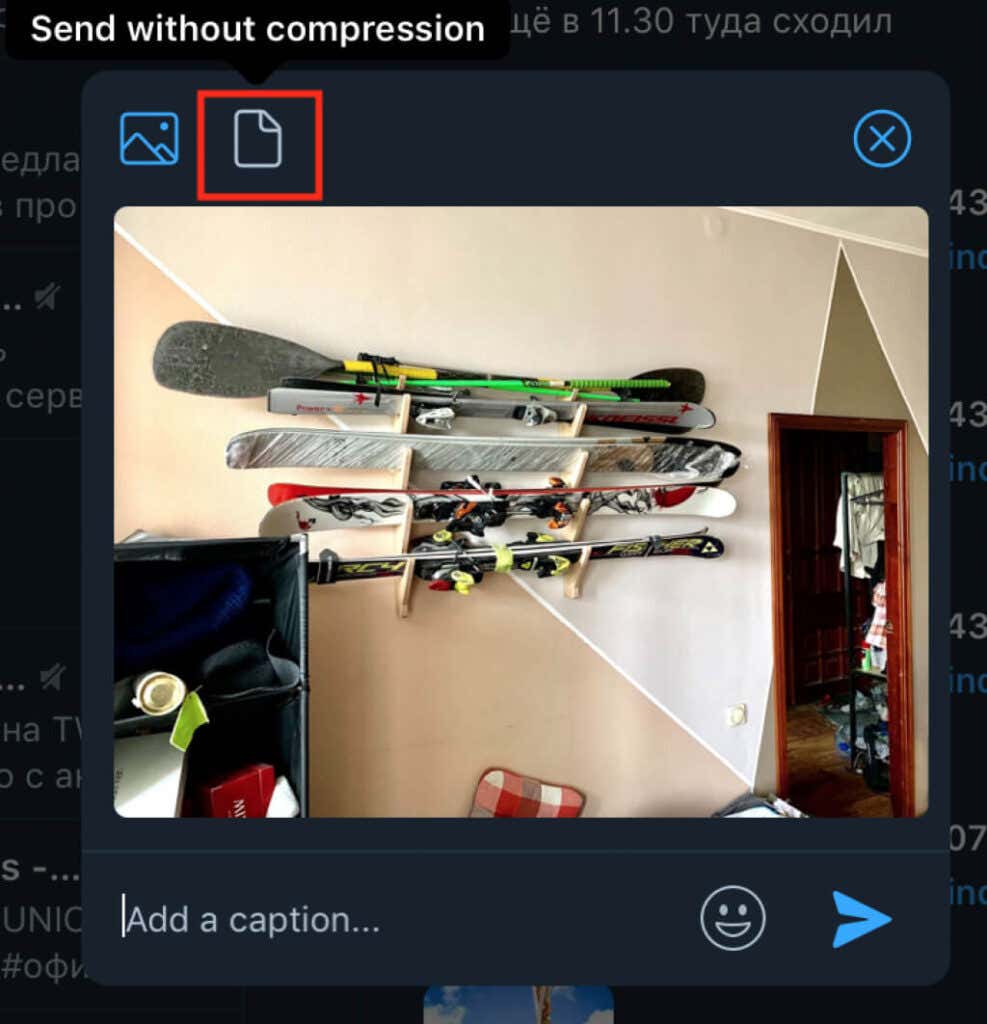
Если вы отправляете видео со своего компьютера с помощью Telegram, вы не увидите возможность отправлять файлы без сжатия. Это связано с тем, что Telegram не сжимает видеофайлы, поэтому вам не нужно беспокоиться о сохранении высокого качества.
Делитесь своими высококачественными фото и видео в Telegram
Вы можете выбрать любой из описанных нами методов для обмена изображениями и видео с друзьями или коллегами в Telegram, не беспокоясь о сжатии и ухудшении качества.
Часто ли вы отправляете в Интернет качественные фото и видео? Вы используете для этого Telegram или какое-то другое приложение? Поделитесь своим опытом передачи файлов в разделе комментариев ниже.
Программы для Windows, мобильные приложения, игры - ВСЁ БЕСПЛАТНО, в нашем закрытом телеграмм канале - Подписывайтесь:)